Augmenter les performances en modifiant vos paramètres d'affichage Windows
Certains facteurs tels que les effets visuels, les paramètres d'affichage et l'accélération matérielle peuvent affecter les performances de vos enregistrements d'écran. Pour augmenter les performances de votre PC Windows et à son tour, vos enregistrements d'écran, vous devrez peut-être personnaliser les paramètres.
Changer ou contrôler l'apparence de Windows améliore l'efficacité de vos enregistrements d'écran. Vous pouvez changer l'apparence de Windows avant de commencer l'enregistrement d'écran.
Pour contrôler l'apparence du PC Windows, cliquez sur Outils >> Paramètres >> Option d'affichage.
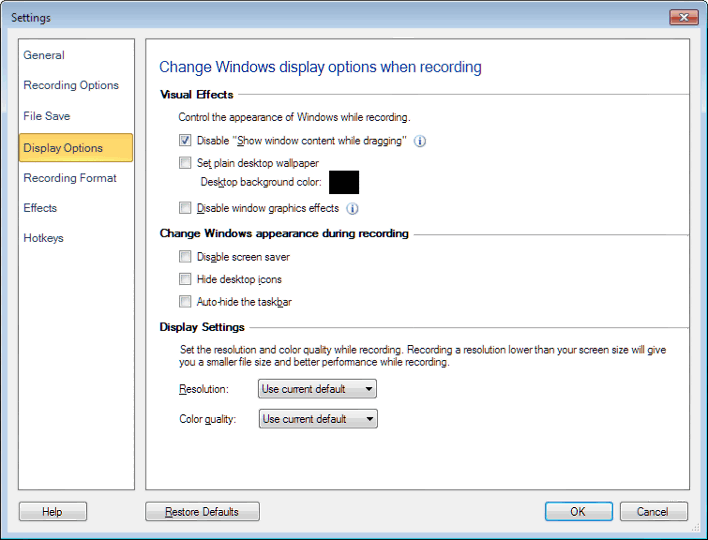
Effets visuels
En faisant glisser, les contours des fenêtres peuvent être vus sans le contenu en sélectionnant le Désactiver "Afficher le contenu de la fenêtre en faisant glisser" option.En cachant le contenu interne, les performances d'affichage sont considérablement améliorées. Sélectionnez le Définir le papier peint de bureau ordinaire option, si vous ne voulez pas que le fond d'écran soit enregistré pendant votre enregistrement d'écran.Vous pouvez choisir la couleur d'arrière-plan à appliquer sur le bureau.Vous pouvez sélectionner le Désactiver les effets graphiques Windows option pour éviter que les effets Windows, comme les menus animés, soient affichés pendant l'enregistrement.
Changer l'apparence de Windows pendant l'enregistrement
le Désactiver l'économiseur d'écran L'option peut être vérifiée pour éviter temporairement l'enregistrement de l'économiseur d'écran.Pour masquer les éléments du bureau pendant l'enregistrement de votre écran, sélectionnez Cacher les icônes du bureau option.
Masquer automatiquement la barre des tâches L'option masque la barre des tâches pendant l'enregistrement.
Paramètres d'affichage
Vous pouvez choisir le résolution et Qualité de couleur pour votre enregistrement d'écran.La résolution et la qualité des couleurs représentent la netteté et la clarté de la vidéo.Par défaut, la résolution de la fenêtre et la qualité de la couleur sont sélectionnées.
|